تلگرام به عنوان یکی از محبوبترین برنامههای پیامرسان در سراسر جهان، امکانات زیادی را برای کاربران خود فراهم کرده است. یکی از این امکانات، ویژگی پوشه بندی چت تلگرام است که به کاربران این امکان را میدهد تا چتهای خود را در پوشههای جداگانه دستهبندی کنند و به راحتی به آنها دسترسی داشته باشند.
در ادامه، به معرفی ویژگی مرتب سازی چت ها در تلگرام خواهیم پرداخت. همچنین، نحوه استفاده از این ویژگی و مزایای آن را برای شما توضیح خواهیم داد. قبل از هر چیز، این را در نظر داشته باشید که دسترسی به این امکان جذاب، نیاز به نصب تلگرام اصلی دارید.
ویژگی پوشه بندی چت در تلگرام چیست؟
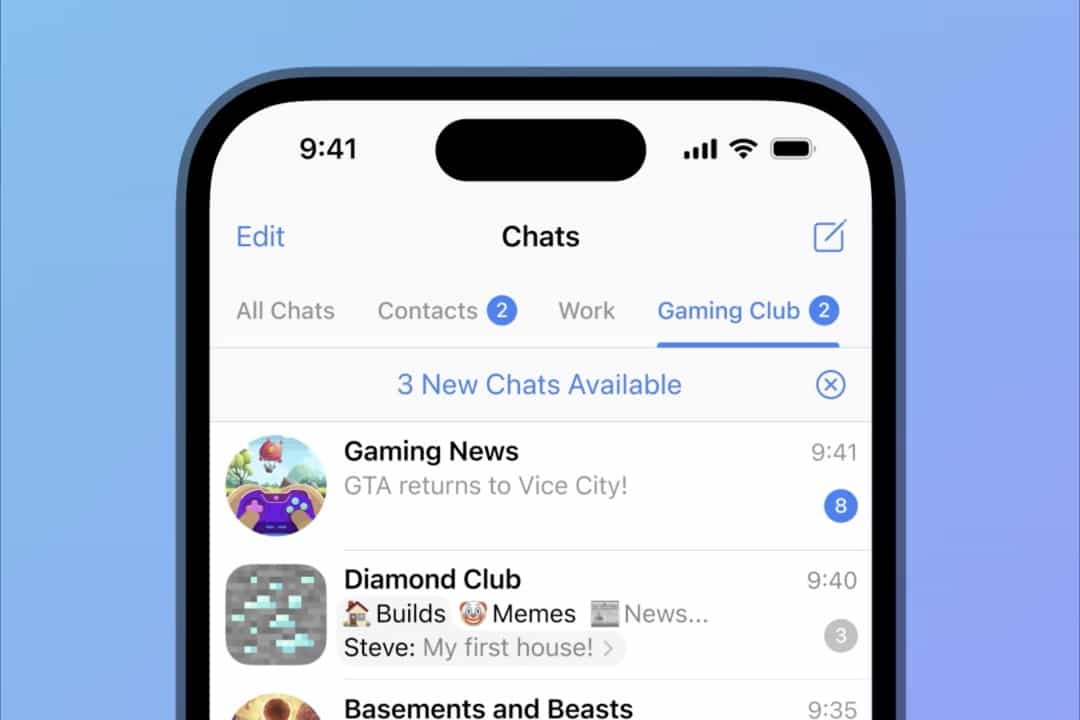
ویژگی پوشه بندی چت در تلگرام به کاربران این امکان را میدهد تا چتهای خود را در پوشههای جداگانه دستهبندی کنند و به راحتی به آنها دسترسی داشته باشند. با استفاده از این ویژگی، میتوانید چتهای خود را بر اساس موضوع، نوع چت، گروه، شخص و غیره دستهبندی کنید. در چت تلگرام محدودیتی برای پوشه بندی چت تلگرام وجود ندارد و شما میتوانید تعداد نامحدودی پوشه ایجاد کنید.
مزایای دسته بندی چت تلگرام:
- سازماندهی بهتر: با پوشه بندی چت تلگرام، میتوانید چتهای خود را به صورت منظم و دستهبندی شده مدیریت کنید.
- دسترسی آسان: با دسته بندی چت تلگرام در پوشهها، به راحتی میتوانید به گفتگوهای مورد نظر خود دسترسی پیدا کنید.
- حذف اشغال فضا: با مرتب سازی چت ها در تلگرام، لیست چتهای شما تمیزتر و منظمتر خواهد شد
اگر در تلفن همراه خود کار پوشه بندی چت تلگرام را انجام دهید و چتها را دستهبندی کنید، این تغییرات به صورت خودکار در برنامه دسکتاپ تلگرام شما هم اعمال میشود. بنابراین، شما به راحتی میتوانید از هر دستگاهی که از تلگرام پشتیبانی میکند، به پوشههای چت خود دسترسی داشته باشید و تغییرات را در ساختار آنها ببینید. البته این را هم اضافه کنیم چتهای مخفی شما با هیچ دستگاهی همگام سازی نمیشوند، برای اطلاع بیشتر در این مورد میتوانید به مطلب سکرت چت تلگرام چیست رجوع کنید.
آموزش نحوه پوشه بندی چت تلگرام
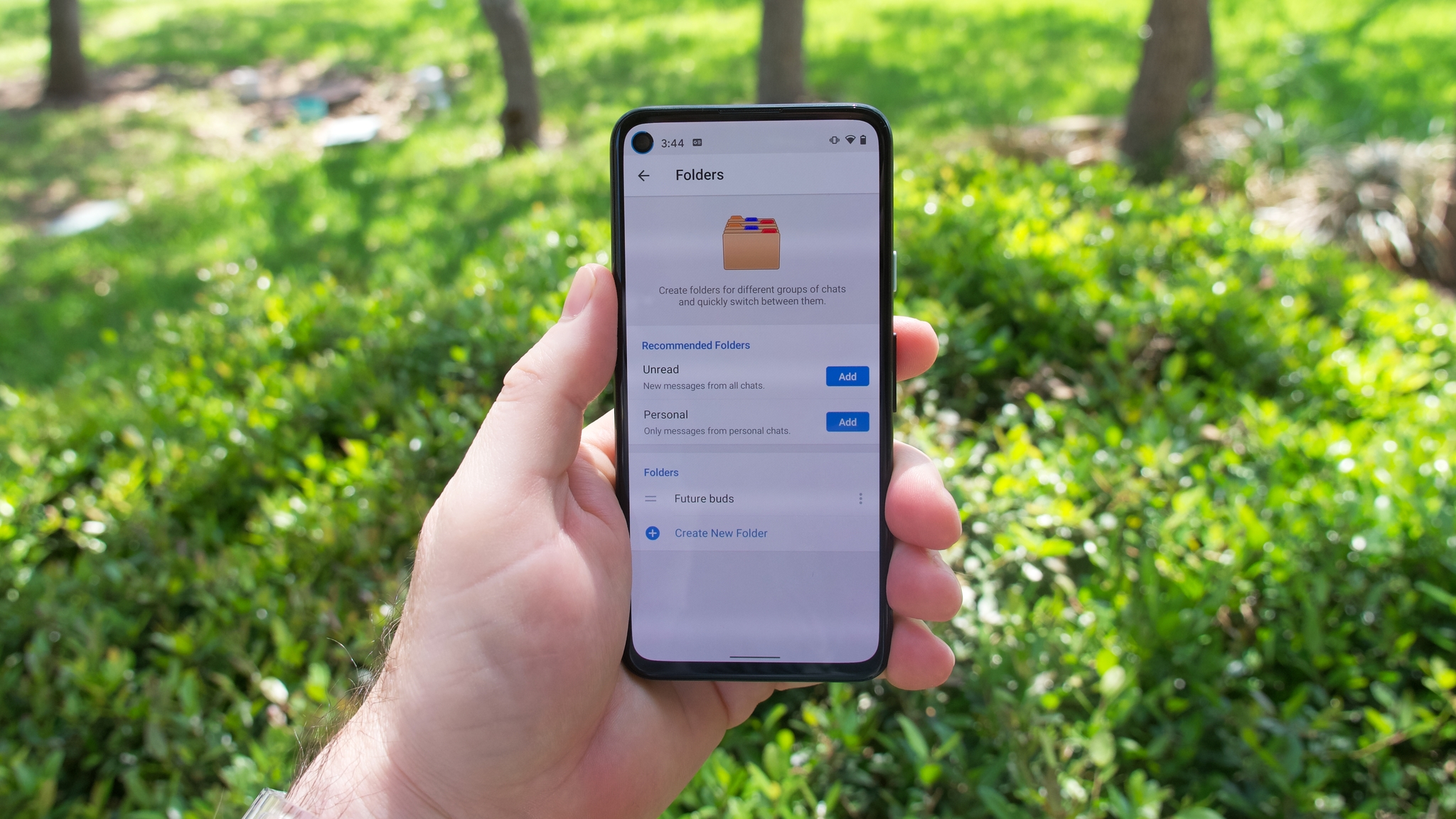
پوشه بندی چت تلگرام راهی مناسب، برای سازماندهی و دسته بندی چتهای تلگرام است. برای فولدر بندی چت تلگرام، مراحل زیر را دنبال کنید:
- ابتدا برنامه تلگرام را در دستگاه خود باز کنید.
- چتی که میخواهید به پوشهای منتقل کنید، را به مدت طولانی فشار دهید تا یک منو ظاهر شود.
- از منو گزینه Move to folder را انتخاب کنید.
- در مرحله بعد، گزینه New folderرا انتخاب کنید تا یک پوشه جدید برای چت ایجاد کنید.
- یک کادر محاورهای ظاهر میشود که میتوانید نام پوشه را وارد کنید. نام مناسبی برای پوشه خود انتخاب کنید و روی دکمه Create ضربه بزنید.
- حالا چت شما به پوشه جدید ایجاد شده منتقل میشود.
- برای افزودن چتهای بیشتر به پوشه، این فرآیند را با فشار طولانی بر روی چت مورد نظر و انتخاب گزینه Move to folder تکرار کنید، سپس پوشهای که میخواهید آن را به آن اضافه کنید را انتخاب کنید.
مرتب سازی چت ها در تلگرام به شما امکان میدهد به راحتی و بدون نیاز به جستجو در لیست طولانی چتها ، به مکالمات خاصی دسترسی پیدا کنید. با مرتب سازی چت ها در تلگرام، شما قادر خواهید بود به سرعت به مکالمات مهم، چتهای کاری در گروه تلگرام، چتهای شخصی یا هر دستهبندی دلخواه دیگری که تعریف کردهاید، دسترسی پیدا کنید.
انتقال چت از یک پوشه به پوشه دیگر در تلگرام
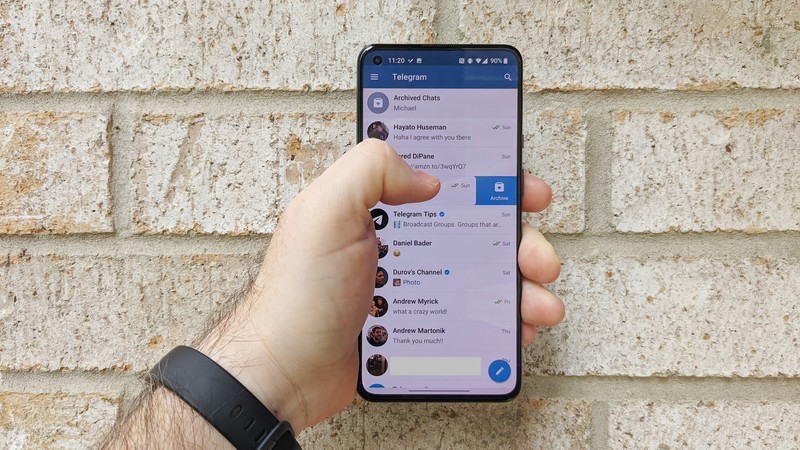
در ویژگی پوشه بندی چت تلگرام میتوانید یک چت را از یک پوشه به پوشه دیگری منتقل کنید. برای انجام این کار، به روش زیر عمل کنید:
- برنامه تلگرام را باز کنید
- روی چتی که میخواهید به پوشه دیگری منتقل کنید، فشار طولانی دهید تا منوی انتخاب گزینهها باز شود.
- گزینه Move to folder را انتخاب کنید.
- پوشه جدید یا پوشه مورد نظر خود را انتخاب کنید.
در صورتی که قصد دارید چند چت را به پوشه دیگری منتقل کنید، میتوانید با فشردن و نگهداشتن چتهای مورد نظر، همه آنها را انتخاب کرده و سپس به پوشه دلخواه خود منتقل کنید. این ویژگی به شما این امکان را میدهد فولدر بندی چت تلگرام خود را به راحتی و به صورت دلخواه تغییر دهید و چتهای خود را براساس موضوعات و دستهبندیهای مختلف مدیریت کنید. شما میتوانید این فولدربندی را برای ربات چت جی پی تی تلگرام هم انجام دهید.
حذف پوشه در چت تلگرام
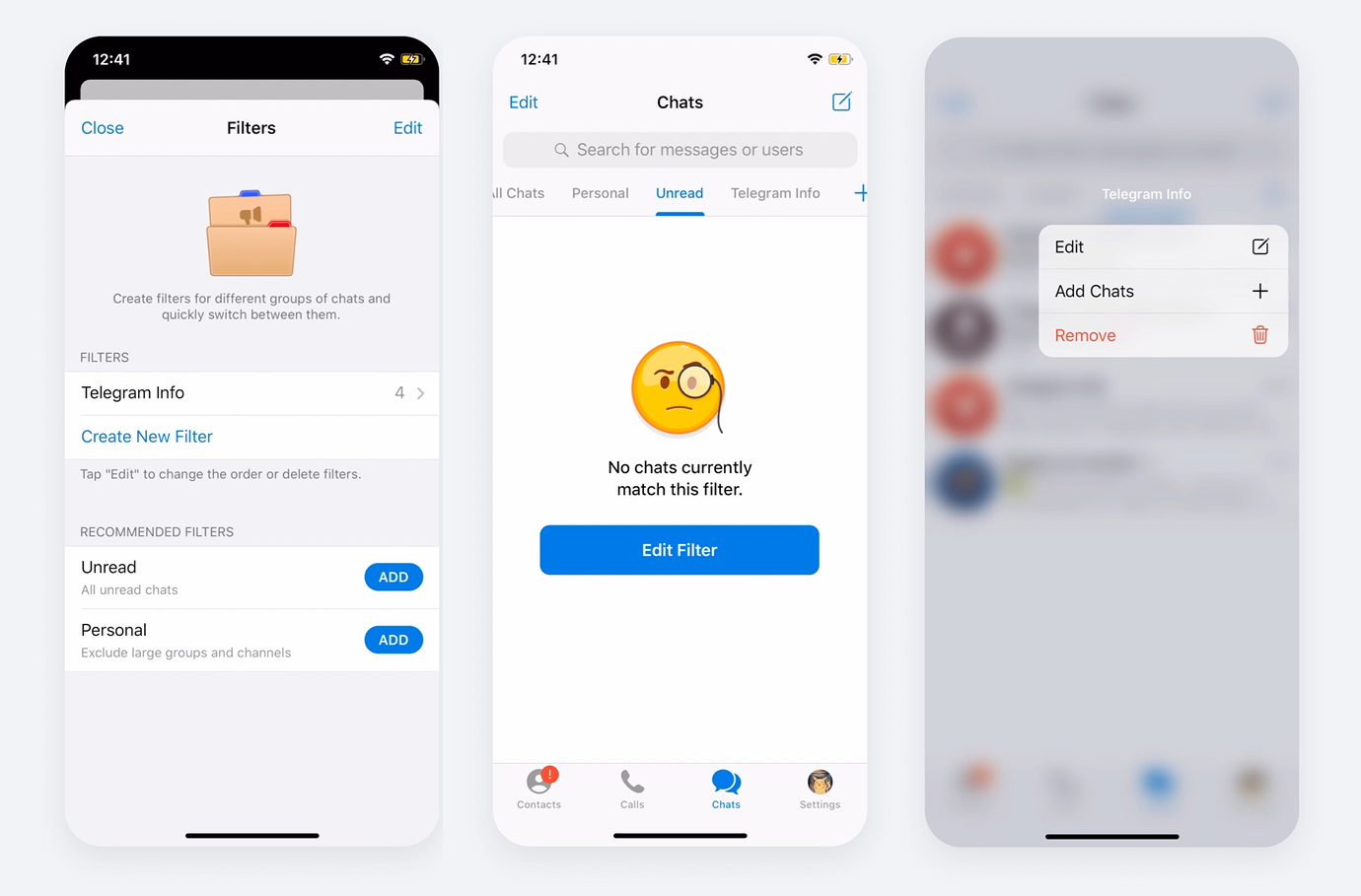
برای حذف پوشه در چت تلگرام، طبق مراحل زیر عمل کنید:
- برنامه تلگرام را روی دستگاه خود باز کنید.
- بر روی سه خط افقی در گوشه بالا و سمت چپ صفحه کلیک کنید تا منو باز شود.
- به پایین اسکرول کنید و گزینه Settings را انتخاب کنید.
- در منوی تنظیمات، گزینه Folders را انتخاب کنید.
- لیست پوشههای خود را مشاهده خواهید کرد. بر روی پوشهای که میخواهید حذف کنید، کلیک کنید.
- داخل پوشه، بر روی سه نقطه عمودی در گوشه بالا و سمت راست صفحه کلیک کنید.
- از گزینههایی که ظاهر میشود، delete folder را انتخاب کنید.
- پیام تأیید حذف پوشه ظاهر میشود. جهت تأیید، بر روی delete کلیک کنید.
بعد از حذف یک پوشه از پوشه بندی چت تلگرام، تمام چتهای داخل آن به لیست اصلی چت باز میگردند و خود پوشه از رابط کاربری چت تلگرام شما حذف میشود. با این قابلیت، شما میتوانید به راحتی ساختار چت خود را با حذف پوشههای غیرلازم، بازبینی کنید و دسته بندی چت تلگرام خود را بهبود بخشید.
در نظر داشته باشید که حذف پوشه، چتهای داخل آن را حذف نمیکند. چتها به صورت جداگانه باقی میمانند و به لیست چتهای اصلی باز میگردند. همچنین این کار باعث پاک شدن حافظه تلگرام نمیشود. برای پاک کردن حافظه تلگرام به طور کامل، میتوانید از گزینه پاک کردن آرشیو تلگرام در بخش تنظیمات استفاده کنید.
سایر امکانات آپدیت جدید تلگرام
تلگرام یک اپلیکیشن پیامرسان قدرتمند است که امکانات و ویژگیهای متنوعی را برای کاربران خود فراهم میکند. در اینجا به معرفی بعضی از ویژگیهای جدیدی که به تلگرام اضافه شدهاند، میپردازیم:
- ین کردن چت: با این ویژگی شما میتوانید تعداد نامحدودی چت را در هر پوشه قرار دهید.
- آرشیو چت: اگر میخواهید برخی از چتهای خود را پنهان کنید، میتوانید آنها را به پوشه چتهای بایگانی منتقل کنید.
- همگام سازی: پوشههای چت شما به صورت همزمان بین تمام برنامههای متصل شده به تلگرام، از جمله نسخه دسکتاپ، همگام میشوند.
- آمار کانال (Channel Stats): اگر یک کانال با بیش از ۱۰۰۰ عضو دارید، اکنون میتوانید آمار جزئیات درباره رشد و عملکرد پستهای کانال خود را مشاهده کنید.
- انیمیشن های ضبط صدا در اندروید: طراحان تلگرام برای ضبط صدا یا پیام ویدیویی شما، انیمیشنهای خوشگلی را اضافه کردهاند.
- ایموجی متحرک جدید: تلگرام اموجیهای متحرک جدیدی را ایجاد کرده است که به شما کمک میکند با استفاده از آنها و گیف تلگرام چتهای خلاقانهتری با دوستان خود داشته باشید.
این بروزرسانیها و بهبودهای تلگرام پرمیوم در تاریخهای مختلف منتشر شدهاند.

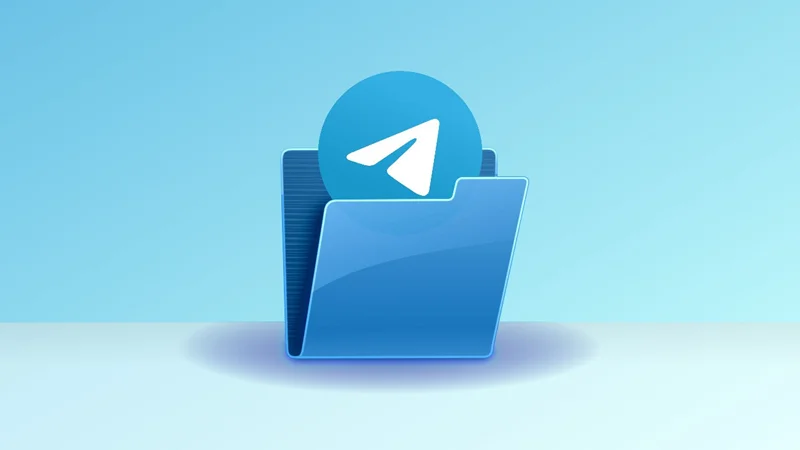




دیدگاه خود را بنویسید